




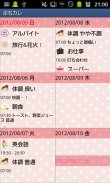
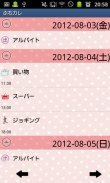

Petit Diary

Описание Petit Diary
Petit Дневник очень проста и проста в использовании!
Просто управлять свой график и планы!
Просто нажав Pensil кнопку (событие) в календаре, чтобы зарегистрировать новое событие и план!
Выберите значок событий сохранить событие!
* Petit Дневник не синхронизируется с Google Calendar.
Petit Дневник Руководство
* Начальная Окно *
Начальное окно календаря.
Спасем событий в календаре!
1. Нажмите "Нажмите здесь, чтобы создавать списки событий." или кнопку событие календаря.
2. Переместить в Daily To-Do.
* Ежедневно To-Do1 *
1. Вы можете увидеть значки событий по умолчанию в списке. Например, нажмите значок "лекарства" в качестве образца.
2. Появится всплывающее "Лекарства". верхняя правая кнопка показывает время вы постучал значок. Вы можете изменить время, например, время, когда вы должны принять madication или, раз вы взяли в madication.
3. Вы можете сохранить памятки и может установить сигнализацию.
4. Нажмите "Сохранить", чтобы закончить.
* Ежедневно To-do2 *
Вы можете редактировать содержание икон событие по умолчанию, нажав и удерживая.
1. Выберите один значок, который вы хотите изменить, и нажмите и удерживайте.
2. Появится всплывающее окно.
а) Добавить: добавить новый значок событий и сохранить с помощью этой кнопки.
б) Назад: вернуться к Daily To-Do.
в) Удалить: Удалить значок событий.
3. Изменить имя, отсортируйте если вы хотите создавать подкатегории, вы можете открыть диалог пунктов SelectItem.
* Ежедневно To-DO3 *
Если вы хотите сохранить событие, которое не имеет в списке, но не хотите, чтобы зарегистрировать новый значок событий в списке, нажмите «Добавить событие» значок (зеленый календаря и серый +)!
1. Введите название заголовка, изменить время (если это необходимо), за исключением заметки.
2. Нажмите на значок (зеленый календаря и серый +), чтобы изменить значок.
3. Нажмите "Сохранить", чтобы закончить.
4. Вы можете подтвердить сохраненные события в списке календаря.
* Ежедневно To-Do4 *
Если вы хотите добавить новый значок событий в списке,
1. Нажмите кнопку "Добавить" (серый + значок).
а) Добавить: добавить новый значок событий и сохранить с помощью этой кнопки.
б) Назад: вернуться к Daily To-Do.
в) Удалить: Удалить значок событий.
2. Введите имя, изменить вид (иначе он будет добавлен последний в списке).
3. Нажмите на значок (розовый + & руки), чтобы изменить значок.
4. Если вы хотите создать подкатегории, вы можете открыть диалог пунктов SelectItem.
5. Нажмите кнопку "Назад" в мобильный телефон, чтобы закончить и сохранить.
6. Вы можете настроить список значков событий таким же образом.
* Кнопки календаря / с слева *
1 Кнопка события:. Сохранить ежедневные события и планы.
. 2 кнопки Повтор: Создание повторных планы.
3 Сегодня butoon:. Вернитесь сегодняшнюю дату.
4 Левая и Правая кнопка:. Перемещение даты справа налево.
5 Фото Список кнопку:. Переход к фото окна.
. 6 Кнопка камеры: Возьмите фотографии или выбрать фотографии из галереи мобильного телефона.
* Как редактировать сохраненные события *
1. Откройте календарь. После сохранения событий, Вы можете подтвердить сохраненные события в списке календаря.
2. Нажмите одну из событий из списка календаря.
3. Переместить в "Daily Event".
a.Move до: Перемещение событие с предыдущим днем или ранее.
b.Put от: Перемещение событие на следующий день или позже.
c.Checkmark: Отметьте галочку здесь то красная галочка на события списка в календаре появляется. Вы можете понять это событие сделал с первого взгляда.
d.Delete: Удалить событие.
4. Измените данные (Время, Название, памятка и значок) вам необходимо изменить.
5. Вы можете установить сигнализацию.
6. Нажмите кнопку «Назад» в мобильном телефоне, чтобы закончить и сохранить.
* Как создать повторяющихся событий *
1. Нажмите кнопку второй "Повтор" в календаре.
2. Нажмите "New".
3. Перейдите к "Повторные Event".
4. Введите и выберите данные (Titile, дата и время).
5. Выберите один повтора интервал из списка.
. Каждый день: план повторяет каждый день.
б. Повторите с определенного дня: выберите количество дней для создания неоднократные планы.
с. Повторите с определенным неделю: выберите количество несколько недель, чтобы создать неоднократные планы.
6. Нажмите "Далее" каждая страница, чтобы идти вперед.
7. Нажмите "Сохранить", чтобы закончить.


























